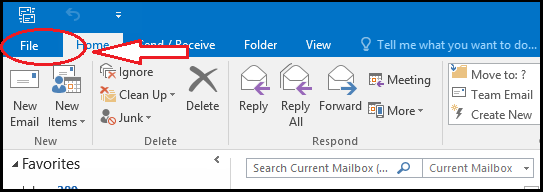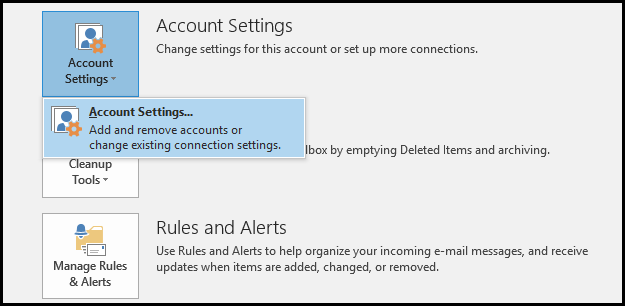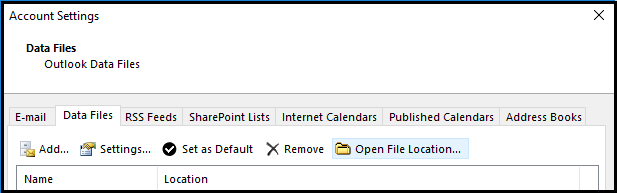Outlook이 모든 메시지, 일정 및 기타 데이터 항목을 컴퓨터에 로컬로 PST 파일로 저장한다는 사실을 우리 모두 알고 있는 것은 아닙니다. Outlook PST 파일 위치를 아는 것은 매우 중요합니다 우리가 동안 편리하게 올 수 있으므로 Outlook을 새 컴퓨터로 이동.
그러나 PST 파일을 찾는 것은 쉽지 않습니다. Outlook 사용자이고 PST 파일을 찾을 수 없는 경우 컴퓨터에서 PST 파일 위치를 찾는 방법에 대한 단계별 자습서가 있습니다.
PST 파일이란
적어도 한 달 동안 Outlook을 사용했다면 PST 파일에 대해 들어봤을 것입니다. PST – 개인 저장소 테이블은 Outlook이 컴퓨터에 사서함, 일정 이벤트, 연락처 등의 복사본을 저장하는 데 사용하는 파일 형식입니다. PST 파일은 일반적으로 오래된 이메일을 보관하거나 백업으로 사용됩니다.
PST 파일과 유사하지만 일반적으로 이메일의 오프라인 저장소로 사용되는 OST 파일에 대해 들을 수도 있습니다. 이는 서버 데이터의 동기화된 사본을 유지하는 데 도움이 됩니다. 따라서 표준 POP3 또는 IMAP 계정은 PST 파일을 사용하여 Outlook 데이터를 저장하는 반면 Exchange 계정은 둘 다 사용할 수 있습니다.
Outlook 데이터 파일(PST)을 찾는 방법은 무엇입니까?
PST 파일의 위치는 Outlook 버전에 따라 다릅니다. 그러나 Outlook 자체를 사용하여 현재 PST 파일을 쉽게 찾을 수 있습니다.
그 전에 PST 파일의 기본 위치를 나열하겠습니다. 기본적으로 PST 파일은 사용하는 Windows 버전에 관계없이 Users 폴더에 저장됩니다. 모든 PST 파일을 찾으려면 주소 표시줄 또는 CMD 명령에 다음 항목을 입력합니다.
Windows Vista, Windows 7, Windows 8 및 Windows 10용:
Drive:\Users\%username%\AppData\Local\Microsoft\Outlook
Windows XP의 경우:
Drive:\Documents and Settings\ Local Settings\Application Data\Microsoft\Outlook\
이 위치에서 Outlook 데이터 파일을 볼 수 없는 경우 사용 중인 Microsoft Outlook 버전에 따라 Outlook에서 .pst 파일을 찾는 세부 프로세스가 있습니다.
Outlook 2007 또는 이전 버전의 경우
을 엽니다File 메뉴 및 선택 Data File Management
Outlook 2010, Outlook 2013, Outlook 2016의 경우
- 이동File 탭
- 다음 클릭 Account settings, 더 나아가 계정 설정 창이 표시됩니다.
- 거기에서, 클릭 Data Files 가지고 있는 Outlook 데이터 파일을 표시하는 탭입니다.
노트: 계정이 두 개 이상인 경우 계정 수에 따라 표시됩니다.
- 각 파일에 대한 설정을 보도록 선택할 수 있습니다 또는 선택할 수 있습니다Open File Location Outlook 데이터 폴더를 열려면
Hotmail 계정의 경우 사용할 수 없는 것으로 표시될 수 있습니다. 그리고 마지막으로 보고 싶은 Outlook 데이터 폴더를 탐색합니다.
결론
글쎄, Outlook PST 파일의 정확한 위치를 아는 것은 많은 방법으로 당신을 도울 수 있습니다. 몇 년 동안 Outlook을 사용해 왔다면 PST 파일이 너무 커져 Outlook 속도가 느려지거나 알 수 없는 오류가 표시될 수 있습니다. Outlook 데이터 파일에 대해 조금 더 알고 있으면 대부분의 문제를 스스로 해결할 수 있습니다. Outlook 데이터 파일에 액세스할 수 없거나 손상되거나 손상된 경우와 같은 문제가 발생하는 경우 당신이 사용할 수있는 Remo PST 복구 도구 대부분의 Outlook 문제를 해결하는 데 도움이 됩니다.